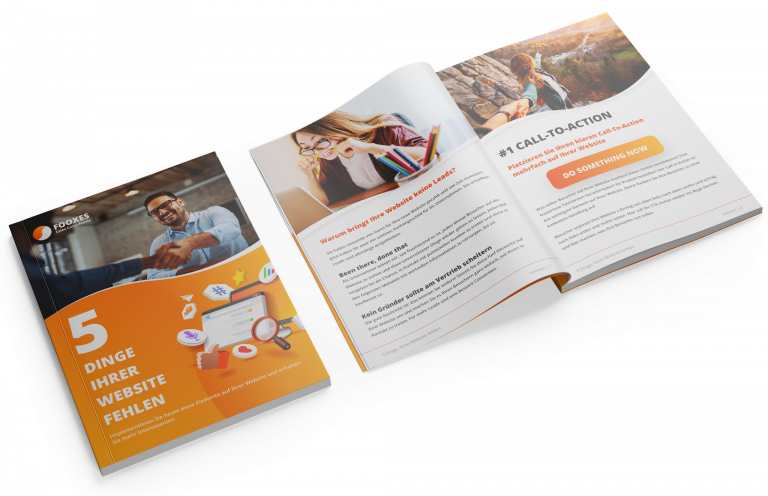Einen Lead-Generator brauchst Du überall – in Social-Media-Kampagnen, in klassischen Werbekampagnen oder im Outreach. Normalerweise verwenden wir dazu ein werthaltiges Geschenk – ein Whitepaper, ein E-Book, eine Checkliste oder auch einen Videokurs. Es gibt aber einen noch viel einfacheren Weg, um die E-Mail-Adresse Deiner Interessenten zu bekommen.
Ein simpler PDF-Download-Button ist alles, was Du brauchst. Mit nur 10 Minuten Aufwand für die Implementierung kannst Du mit diesem Lead-Generator die E-Mail-Adresse von 10 bis 20 % Deiner Blog-Besucher bekommen.
Wir zeigen Dir, wie Du den Lead-Generator ganz unkompliziert umsetzen kannst.
PDF-Download-Button
Mit diesem simplen Interessenten-Magnet bekommen wir die E-Mail von 10 bis 20 % unserer Blog-Besucher. Aufwand: 10 Minuten
PDF Download und Doppel-Opt-In
Für jeden unserer Blogartikel bieten wir noch einen PDF-Download an. Viele Menschen finden es einfach praktisch, den Artikel auch so abzuspeichern, um ihn griffbereit zu haben oder ausdrucken zu können.
Nach dem Klick auf “Download PDF” werden alle neuen Kontakte aufgefordert, ihren Namen und E-Mail-Adresse einzugeben, woraufhin sie eine Doppel-Opt-In-Mail erhalten. Die bestehenden Kontakte können das PDF sofort laden.
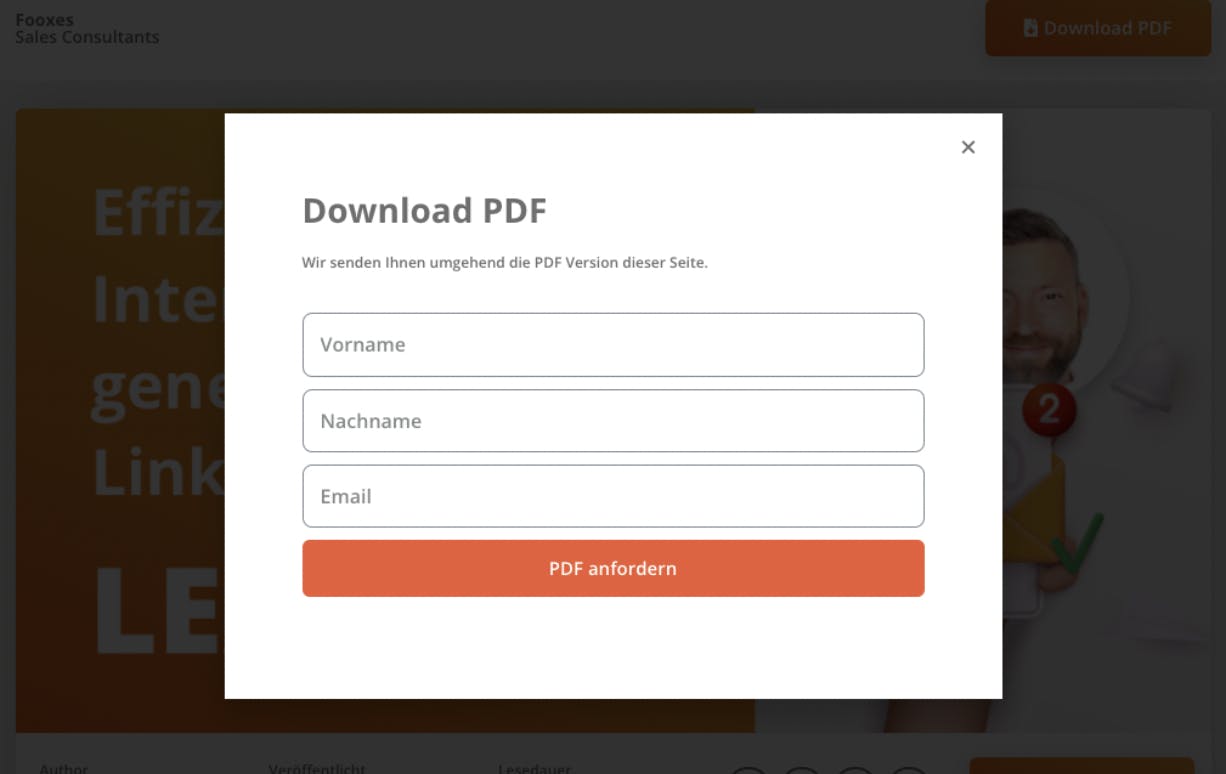
Der Inhalt des heruntergeladenen PDFs ist derselbe wie der des Blogartikels, nur etwas schöner gelayoutet. In unserem Fall sind die Artikel Teil unseres E-Books, sodass wir sie sowieso schon als PDF haben und einfach mit hochladen.
Das PDF verschicken wir dann mit einem recht simplen Template mithilfe von Brevo (ehemals SendinBlue).
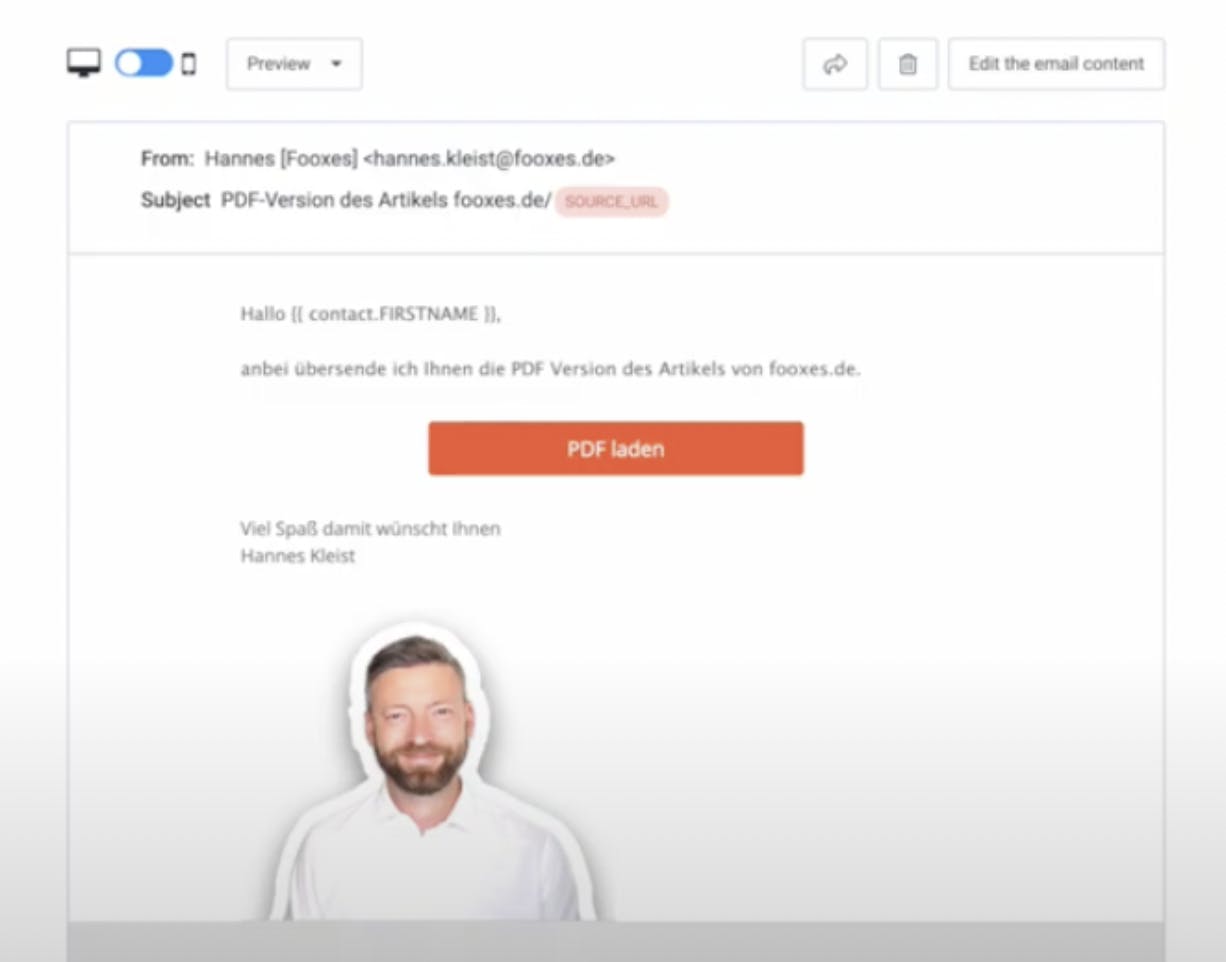
PDF-Download-Button Plugin
Falls Du nicht so wie wir all Deine Blogartikel sowieso schon als PDF parat hast – keine Sorge, Du musst nicht erst für jeden Artikel eine PDF-Version erstellen. Es geht auch viel bequemer, und zwar mithilfe des Plugins PDF Generator for WordPress.
Falls Du – wie wir es immer empfehlen – Elementor als Website-Builder nutzt, kannst Du Deine Pop-Ups direkt von der Website bearbeiten.
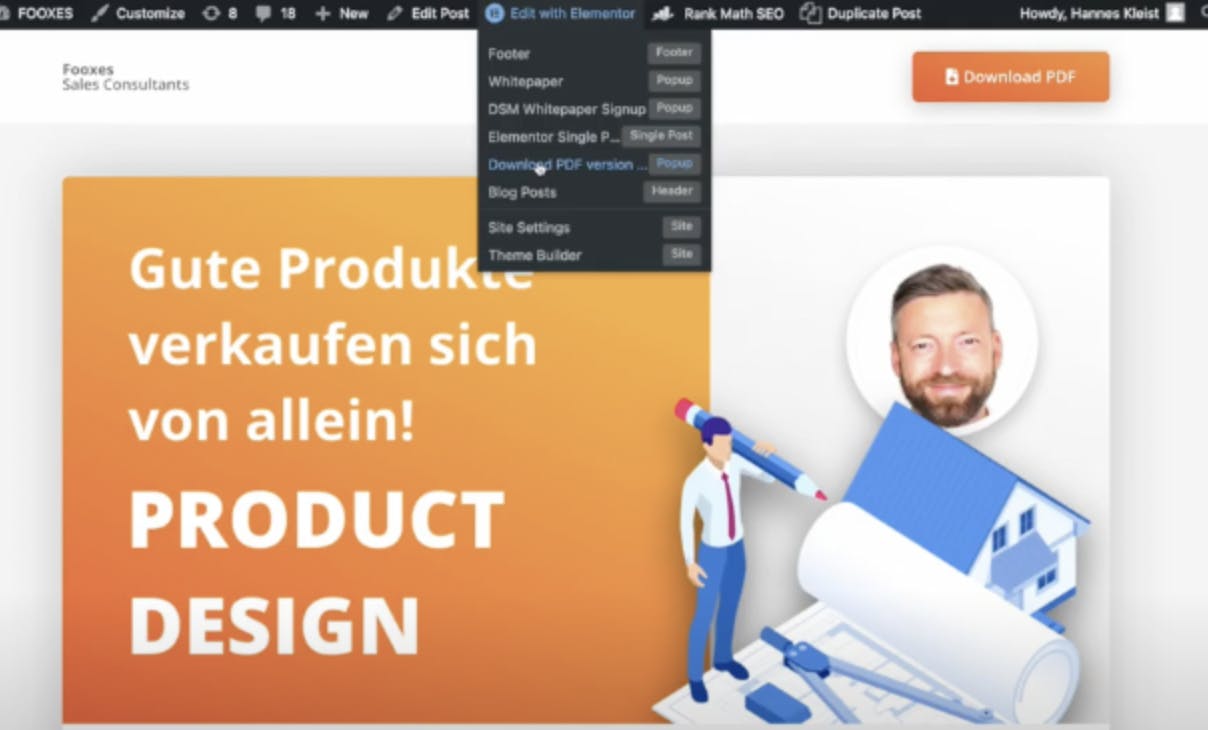
Bei “Actions After Submit” hängst Du einen Webhook mit rein, in den Du Deine URL eingibst:
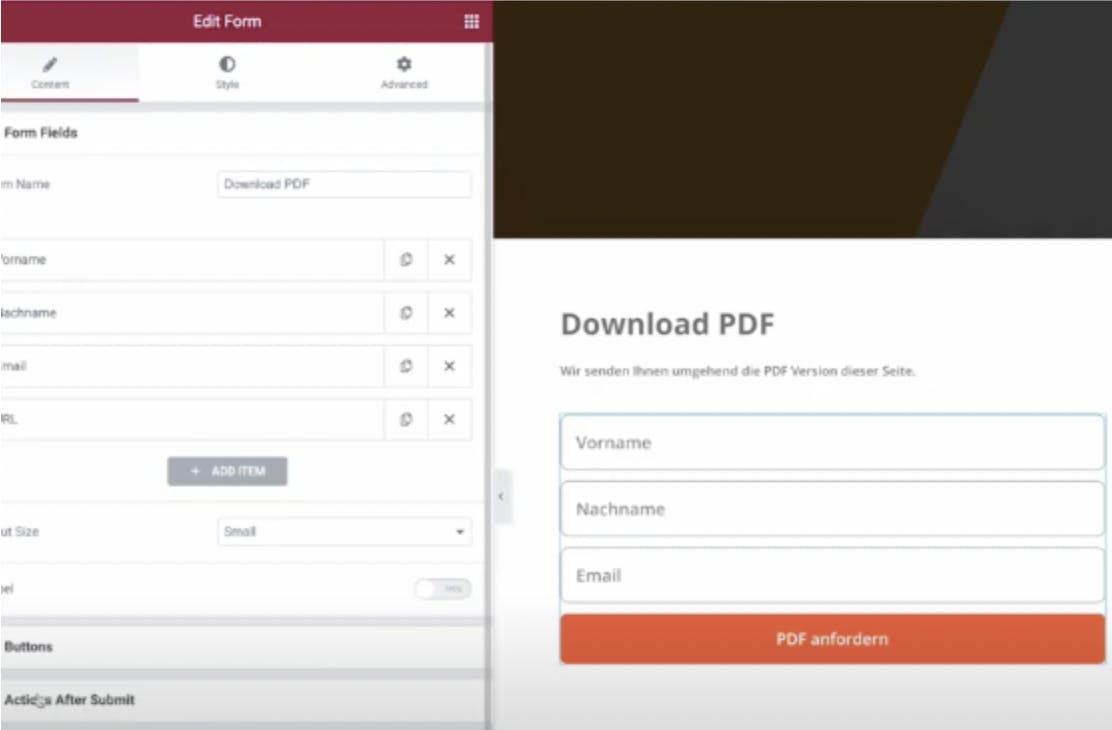
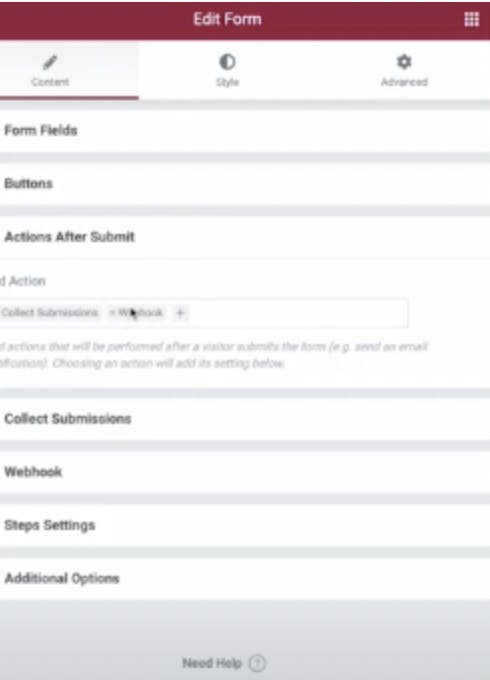
Wir machen das mit Zapier. Du brauchst also eine Webhook, wo Du die URL herbekommst. Die trägst Du dort ein, machst eine Testabsendung und trägst als Schritt 2 das Ganze in Dein CRM ein.
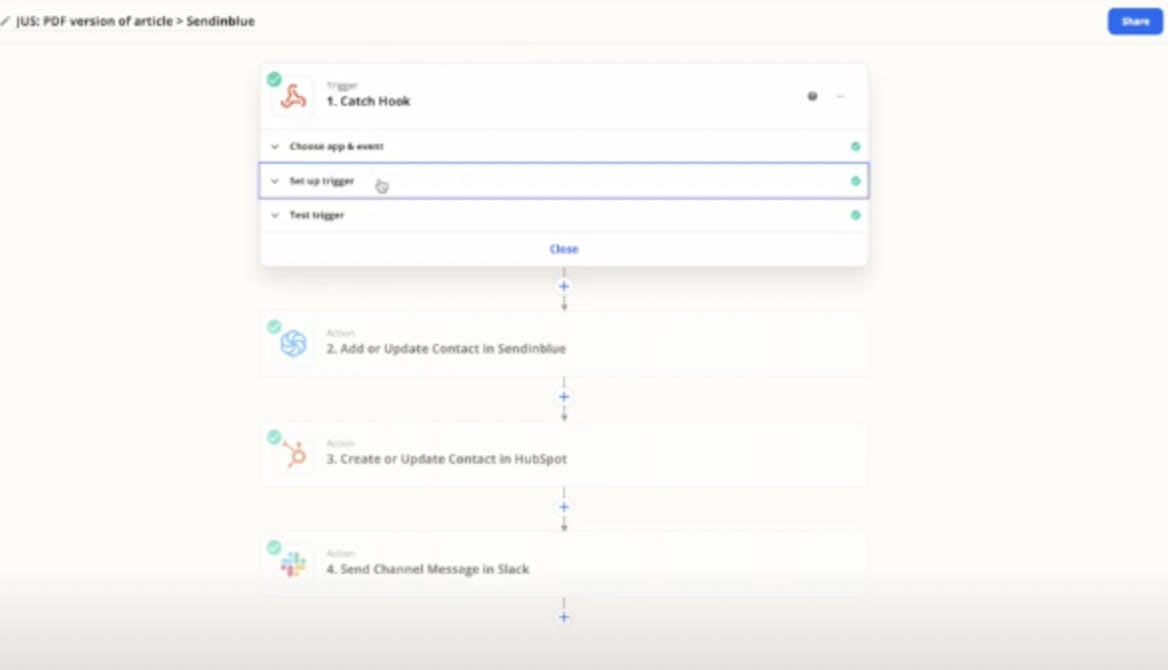
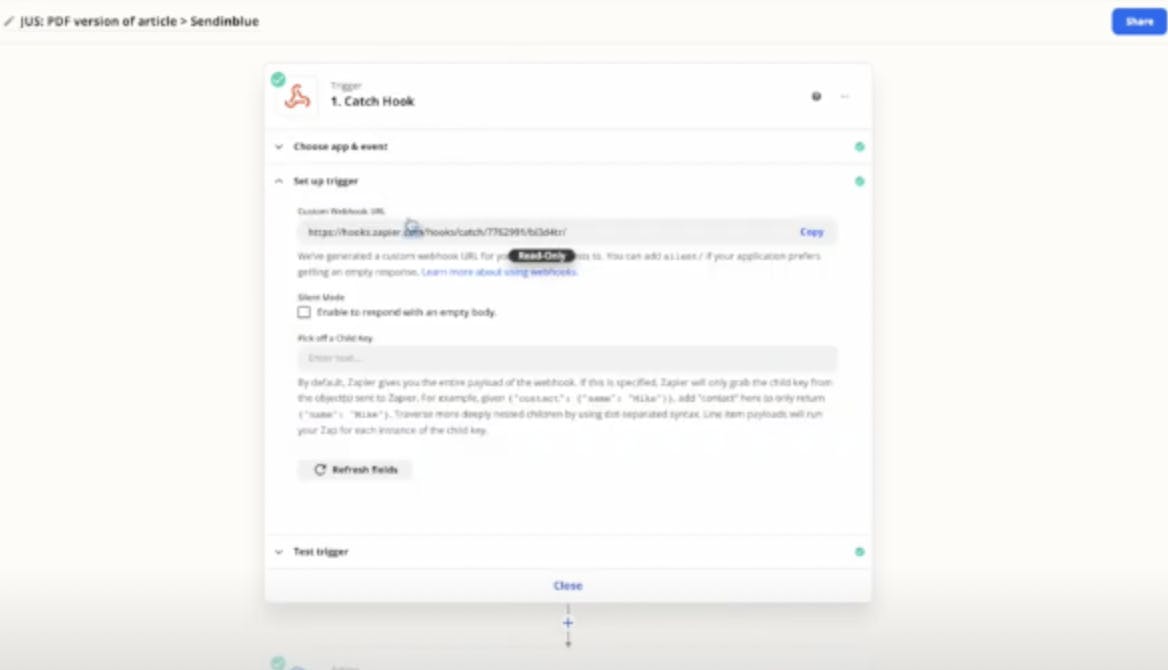
Das CRM in unserem Fall ist Brevo. Bei der Menge an Variablen musst Du unbedingt auf die Source URL und Post ID achten, denn diese beiden brauchst Du nachher, um auf das PDF einen Link erstellen zu können.
Hast Du das oben erwähnte Plugin installiert, so hast Du in der Source URL eine spezielle URL stehen. Wenn Du die dann eingibst, erzeugt das Plugin automatisch das PDF. Diesen Link nimmst Du und stellst in Deine E-Mail, die Du automatisiert verschickst.
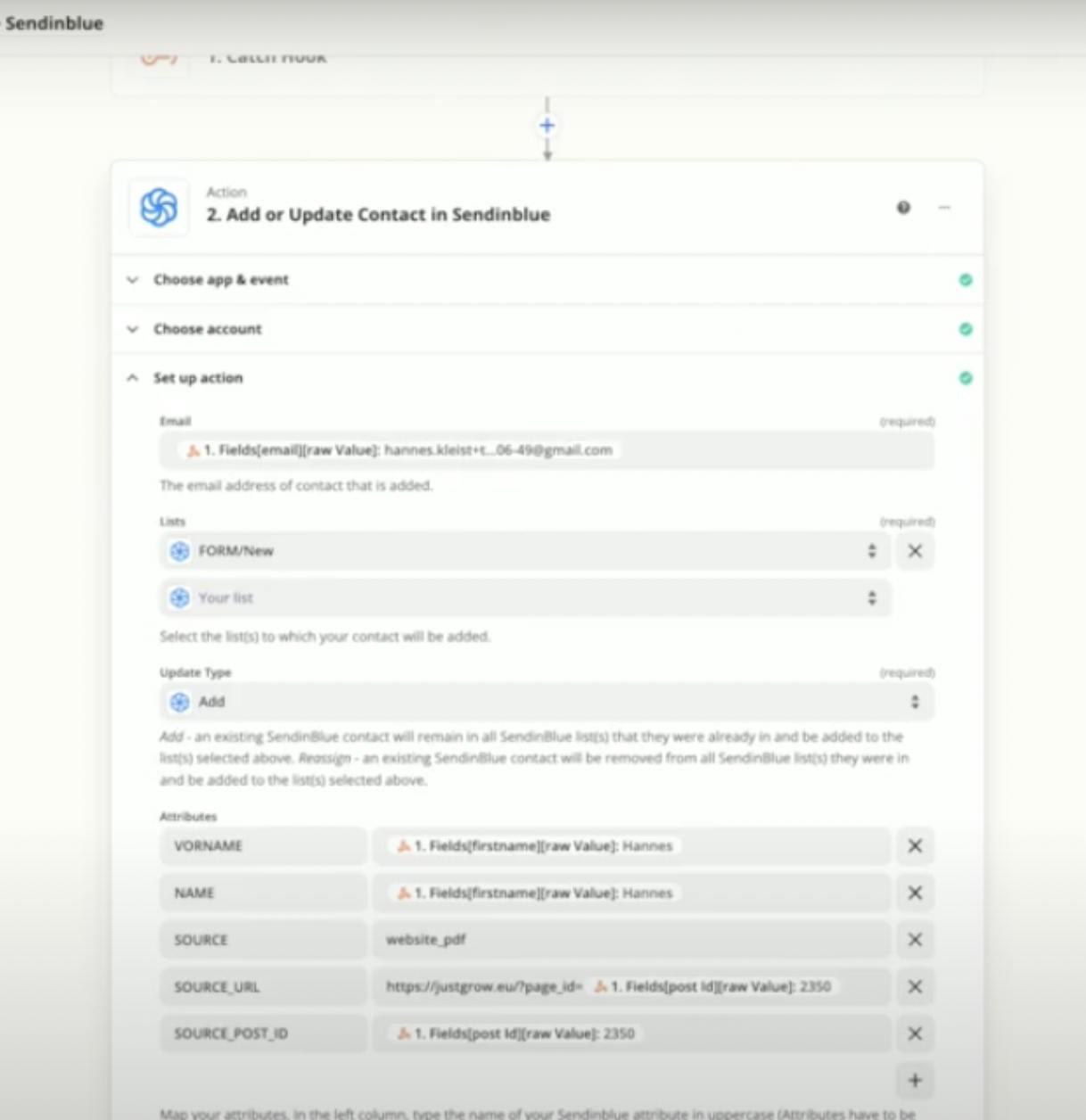
Unser Baum für all unsere Lead-Generatoren sieht in Brevo zwar etwas kompliziert aus, aber der für diesen Schritt relevante Teil ist doch recht simpel: “Deliver PDF Version of website” ist die Opt-In-Mail mit dem “PDF laden”-Link.
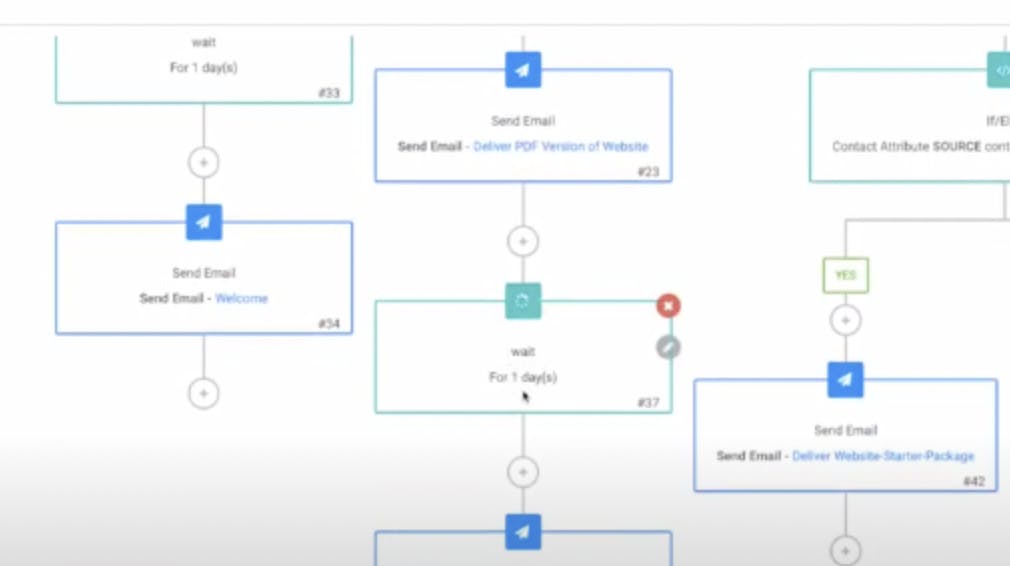
PDF-Download-Button: Aftermath
Der PDF-Download-Button hat natürlich vorrangig eine Funktion als Lead-Generator. Wenn Du also schließlich die E-Mail-Adresse Deines Interessenten bekommen hast, dann solltest Du ihn auch nurturen. Dabei geht es darum, zu Deinen potenziellen Kunden langfristig eine Beziehung aufzubauen.
Den PDF-Download kannst Du genau dazu nutzen. Du kannst den Leuten nach einem Tag eine Welcome-Mail schicken, in der Du sagst: “Ich schicke übrigens ein Mal in der Woche einen spannenden Artikel (…) Diese hier gehören zu unseren populärsten.”
Biete ihnen natürlich auch eine Möglichkeit, sich abzumelden, falls sie die E-Mails doch nicht erhalten möchten.
Verwandte Artikel
Lead-Magnet Pop-up für Deine Website in nur 10 Minuten [Anleitung]: Lead Magneten braucht man überall. Besonders die, die unkompliziert zu erstellen sind und großartige Ergebnisse liefern. Zu solchen gehört das Pop-up für Deine Website. Wir geben Dir die detaillierte Anleitung an die Hand.
Website Header gestalten: Wenn Besucher die Website verlassen, ohne dass eine Interaktion stattgefunden hat, ist meistens eines daran schuld: der Website Header. Wir zeigen Dir, wie er aussehen und was er enthalten muss, damit die Besucher auf Deiner Seite bleiben.
![PDF-Download-Button - Der beste Lead-Generator für Deinen Blog [Anleitung]](https://fooxes.de/wp-content/uploads/2022/05/4b9048df-a43c-412d-8739-a4976077974b_VideoLinkedInIllustrationv2Copy-1024x576.png)